pr关键帧如何调出曲线
来源:网络收集 点击: 时间:2024-05-08【导读】:
pr关键帧如何调出曲线呢?这里分7个步骤来给大家详细介绍,具体操作如下:品牌型号:联想小新pro16系统版本:Windows10软件版本:Adobe PremierePro 2020方法/步骤1/7分步阅读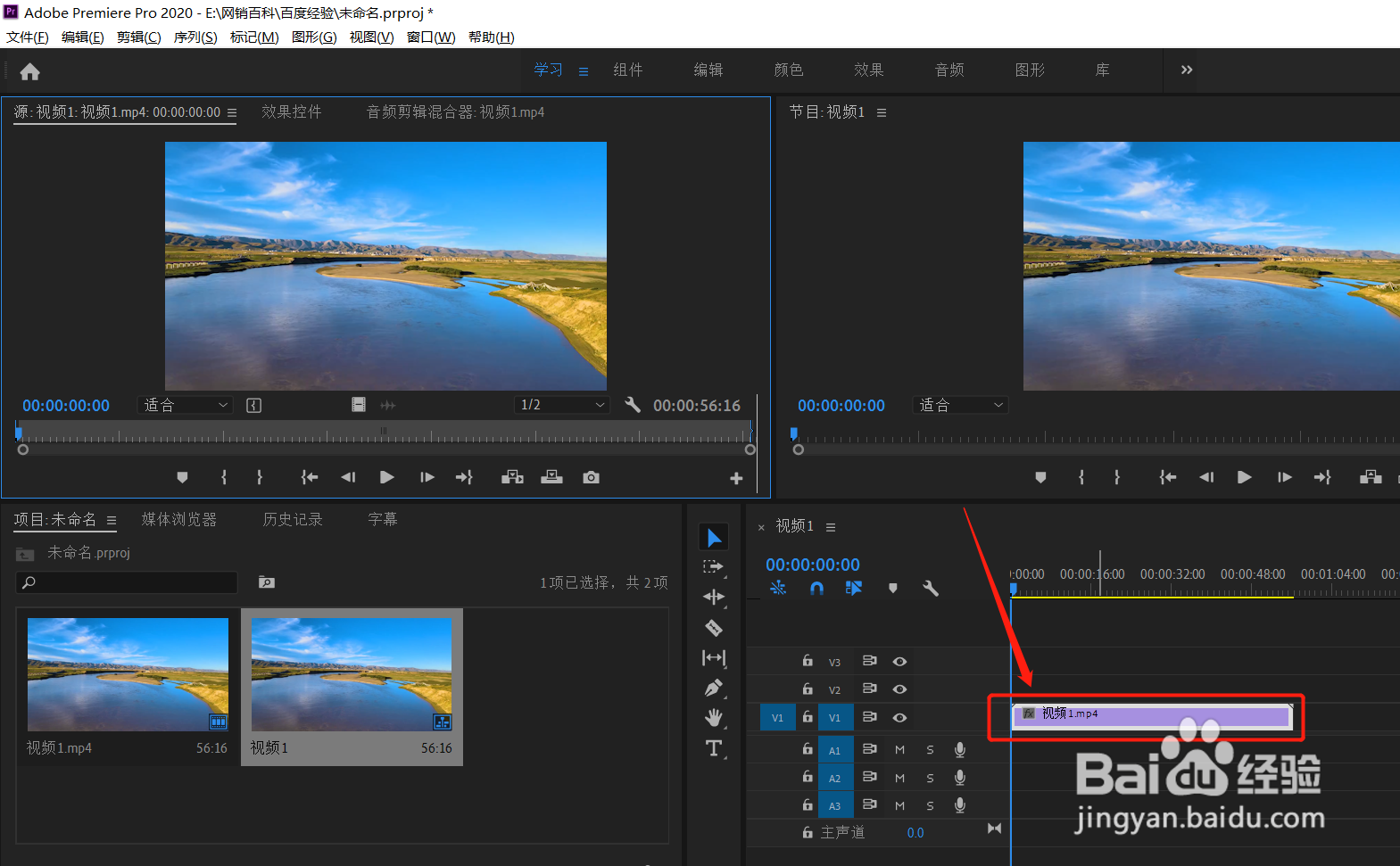 2/7
2/7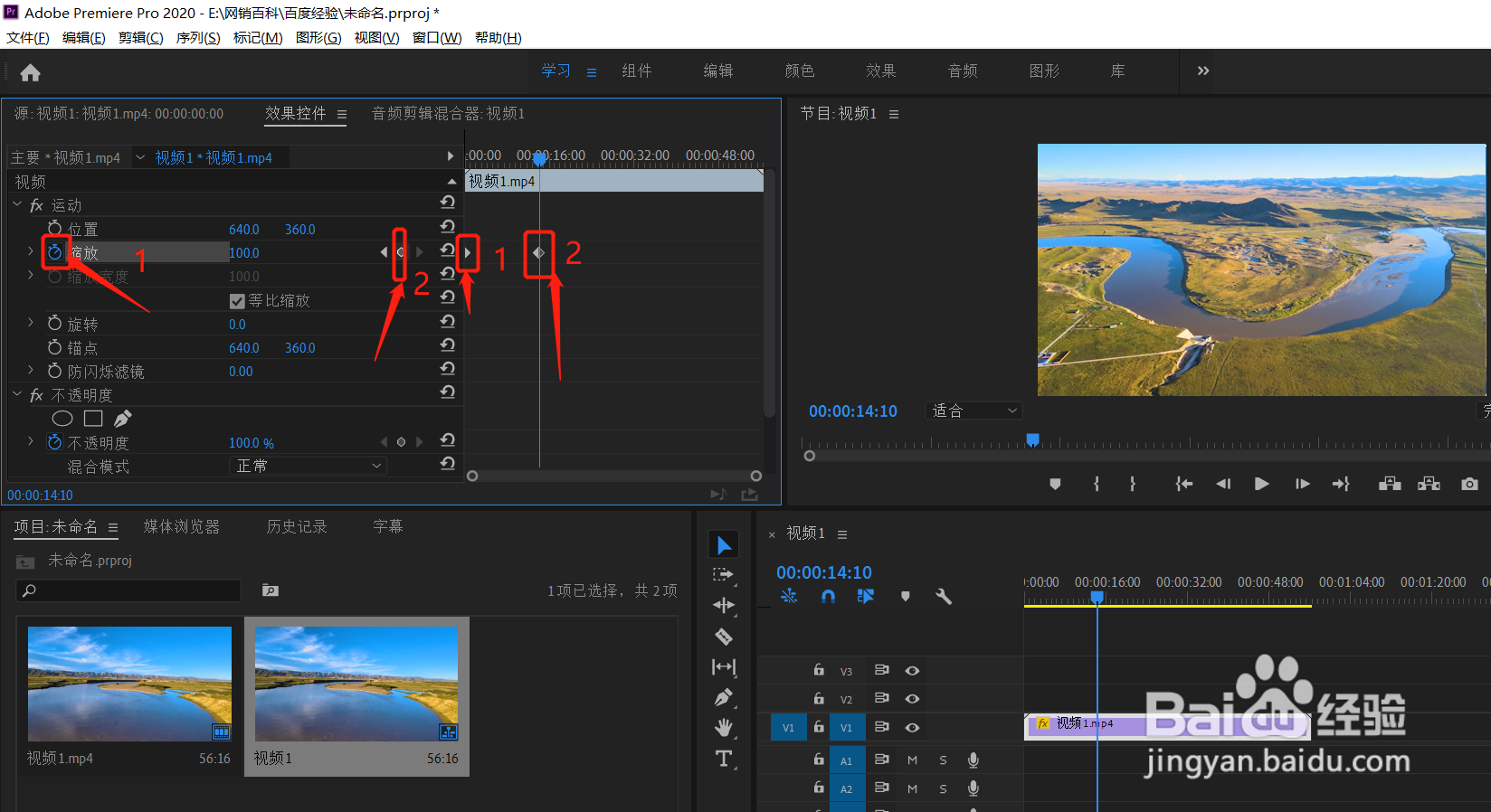 3/7
3/7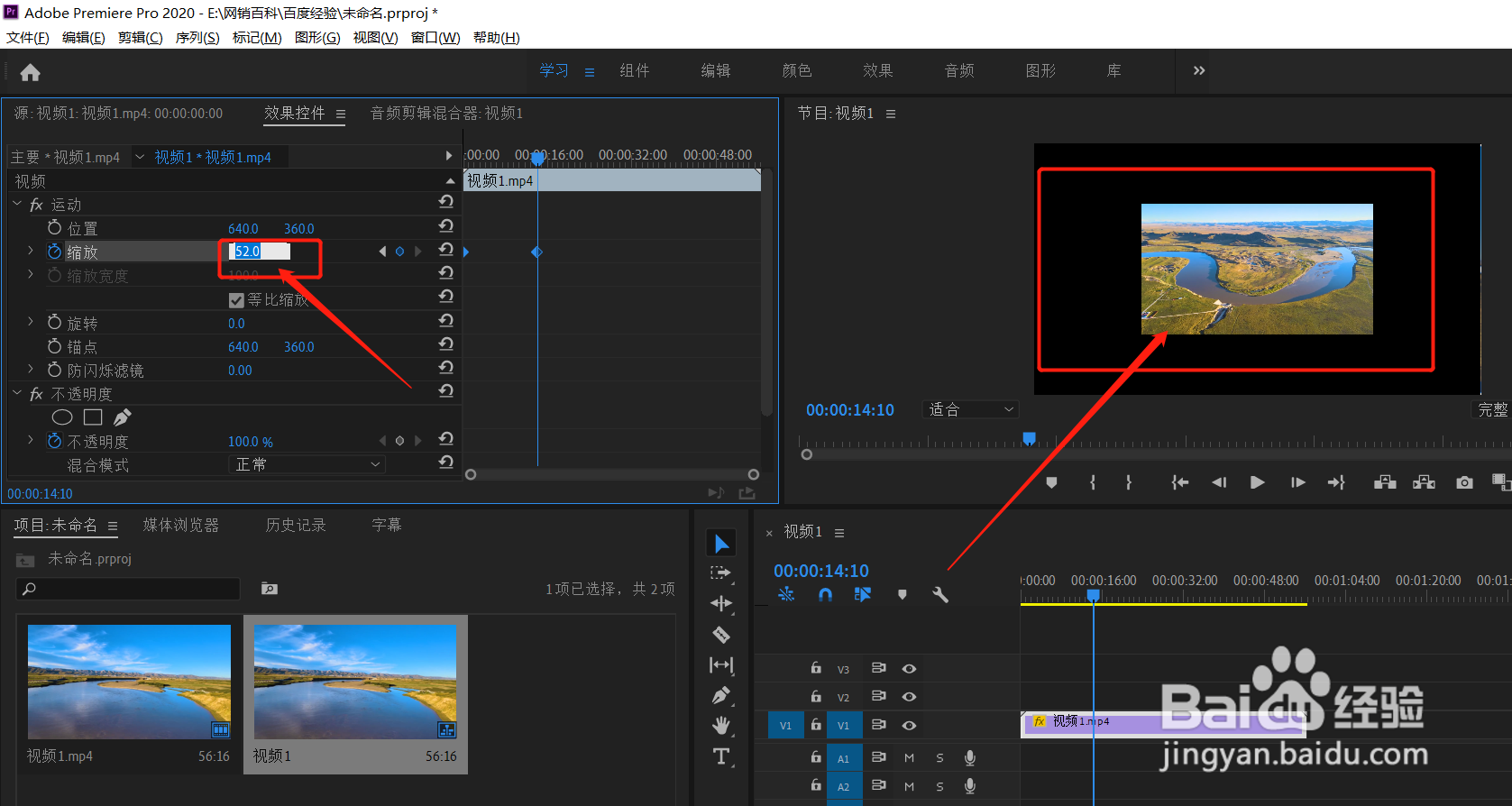 4/7
4/7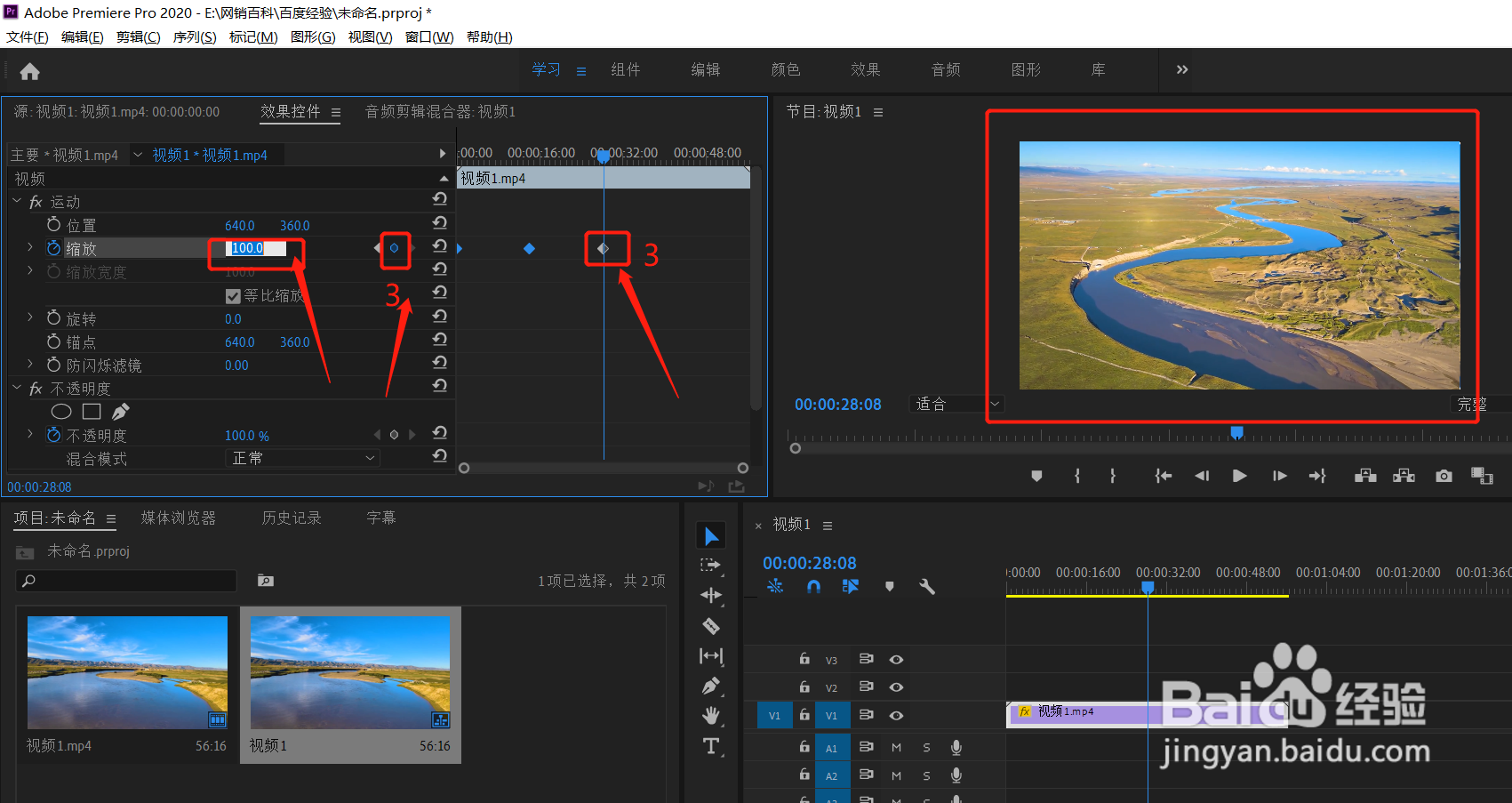 5/7
5/7 6/7
6/7 7/7
7/7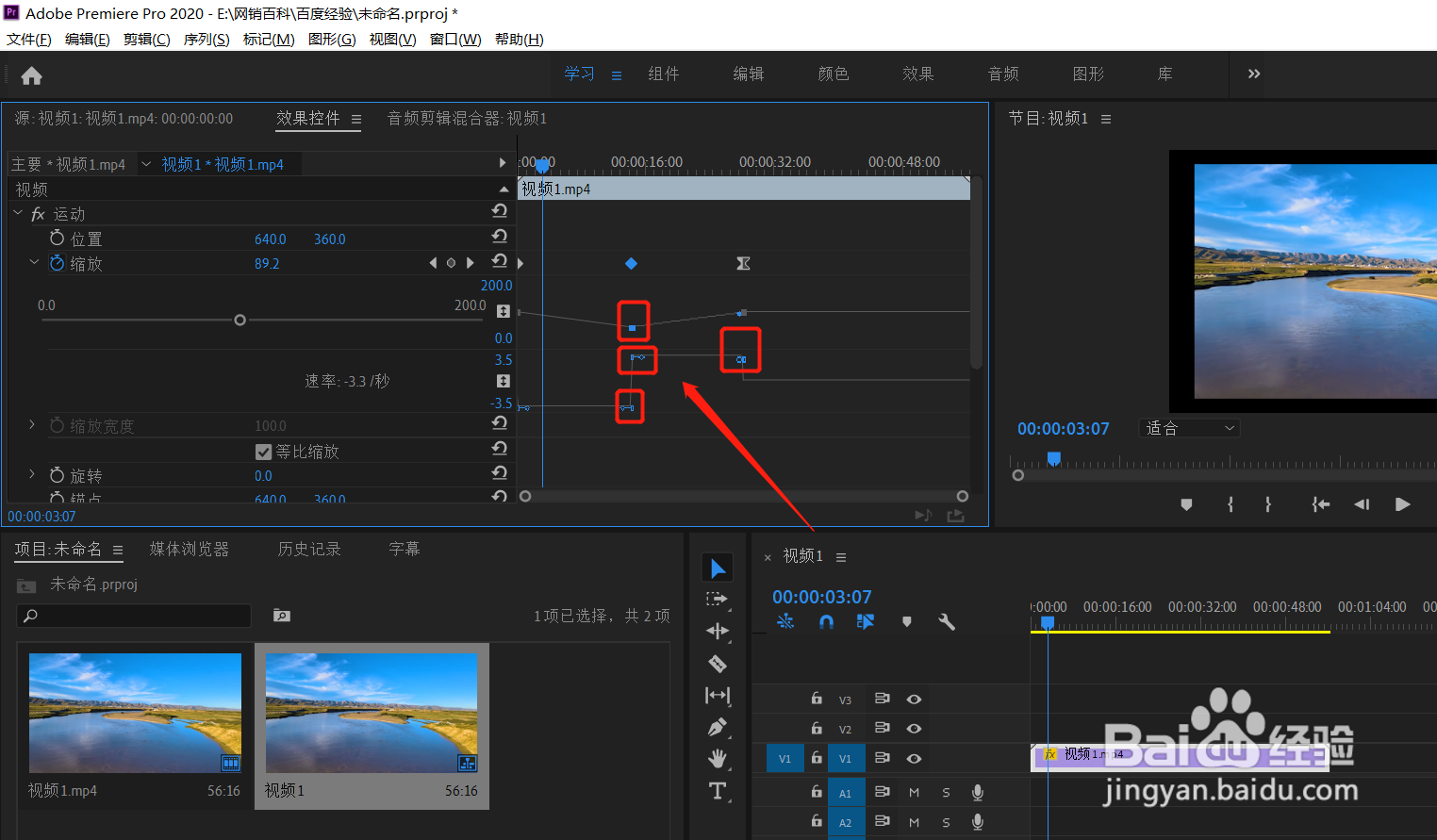 注意事项
注意事项
在时间轨道上选择视频
打开pr,导入视频素材,把视频素材拖入到轨道上面,点击选择视频。
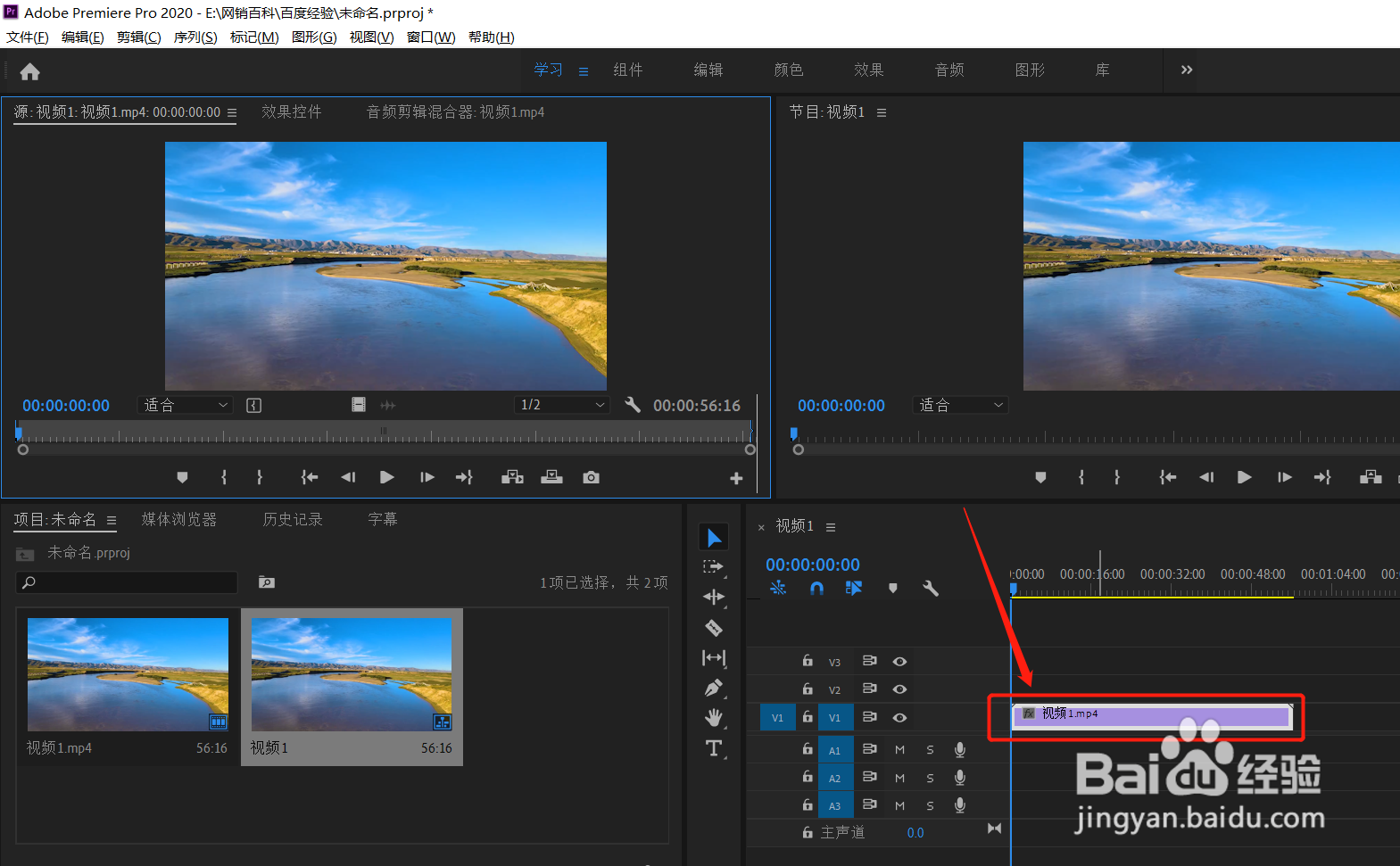 2/7
2/7点击效果控件面板
点击左上角效果控件面板,点击“缩放”前面的小钟表,添加第一个关键帧,向右移动蓝色的线,点击后面的小圆点,添加第二个关键帧。
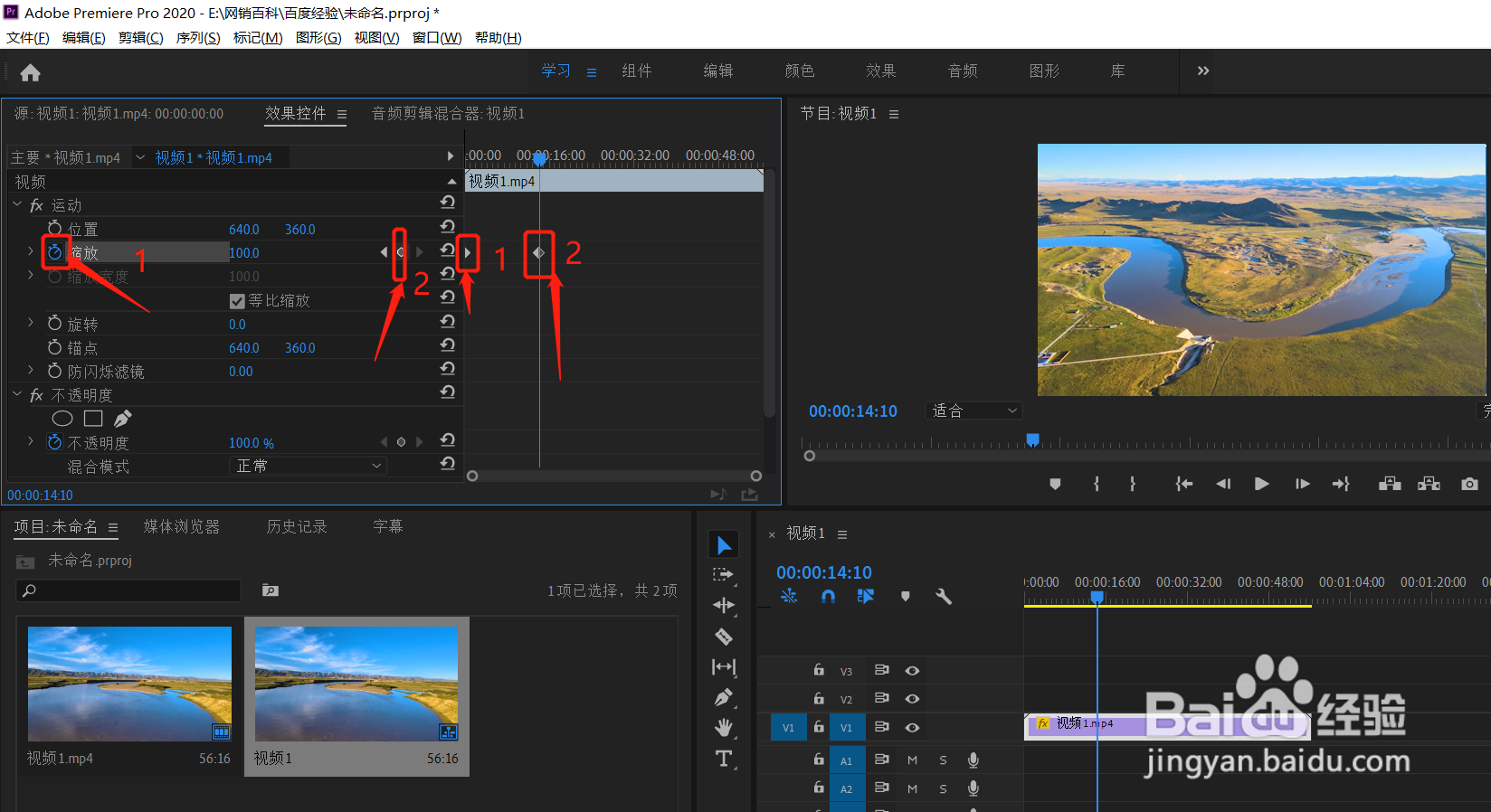 3/7
3/7调整缩放参数
选择第二个关键帧,调整缩放参数,视频等比例缩小。
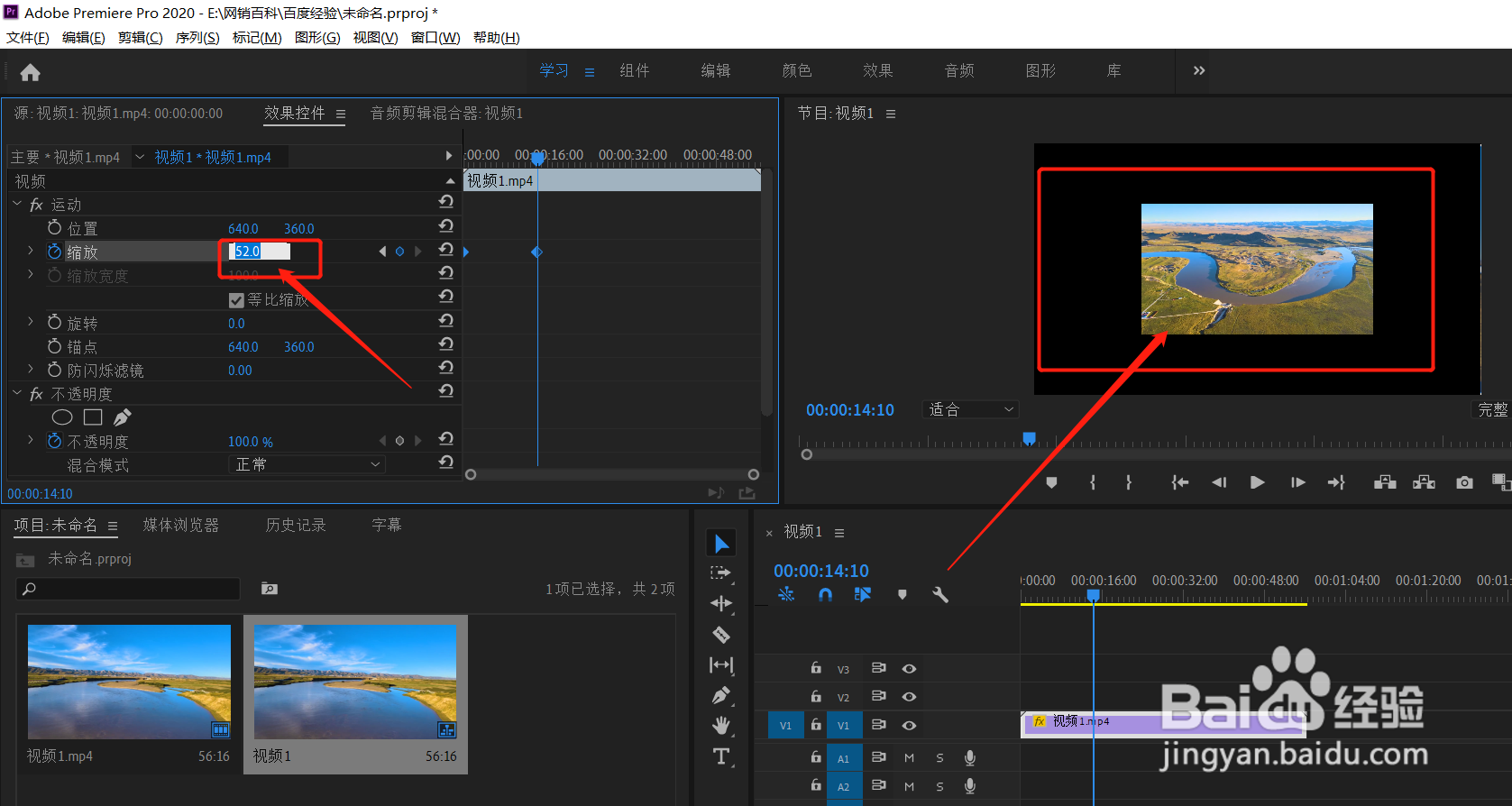 4/7
4/7添加第三个关键帧
我们向右移动蓝色的线,点击小圆点,添加第三个关键帧,调整缩放参数,视频等比例放大。
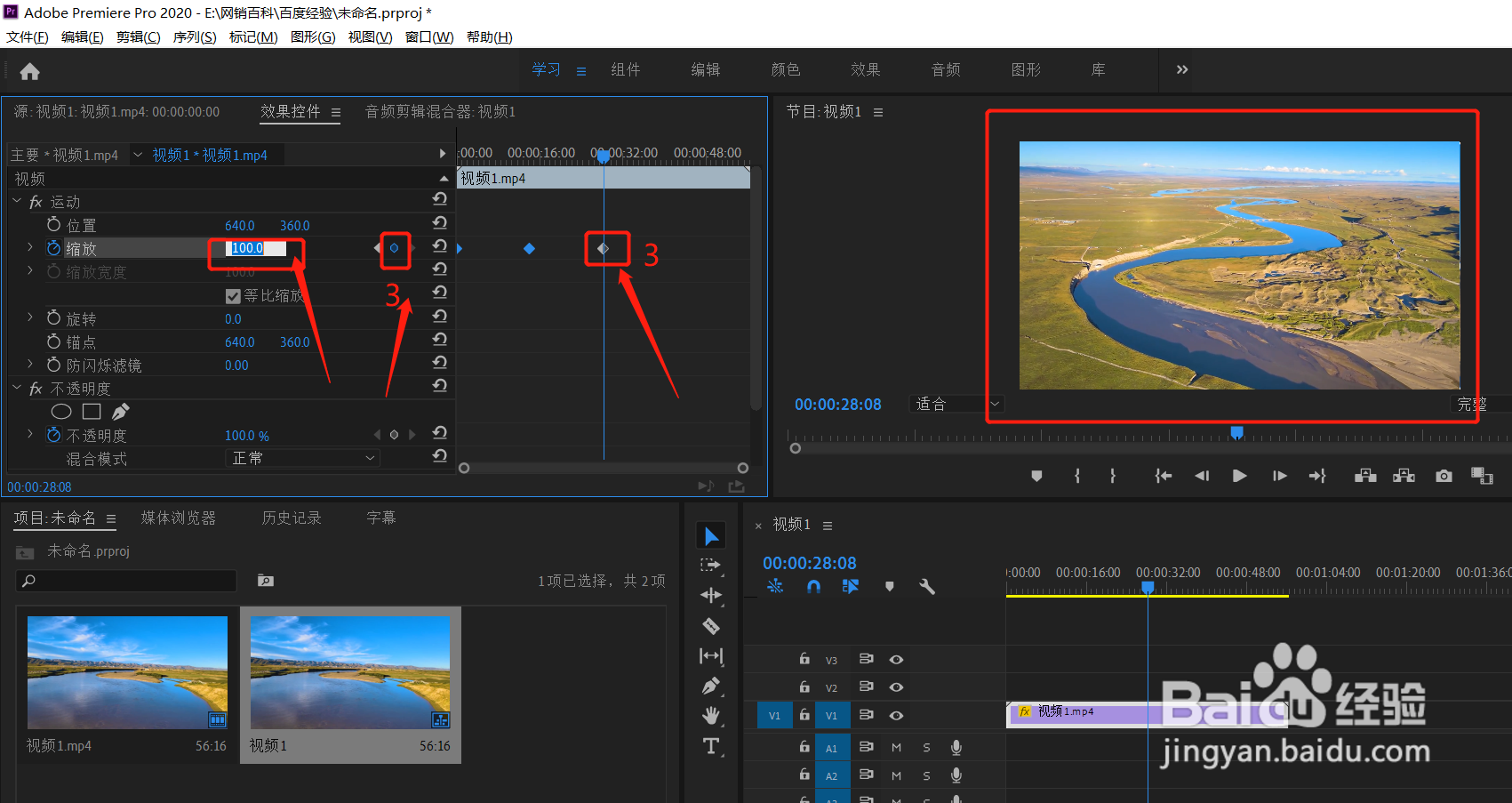 5/7
5/7点击“缩放”前面的小三角
点击缩放前面的小三角,展开隐藏的内容,就可以看到曲线。
 6/7
6/7选择关键帧
我们用鼠标点击关键帧,对应的曲线上面就会出现拖动手柄,我们通过拖动手柄来调节缩放的大小与速率。
 7/7
7/7Ctrl+鼠标单击锚点,返回到初始状态
我们按住键盘上的Ctrl键,用鼠标单击手柄的锚点处,就会把曲线恢复到初始状态。
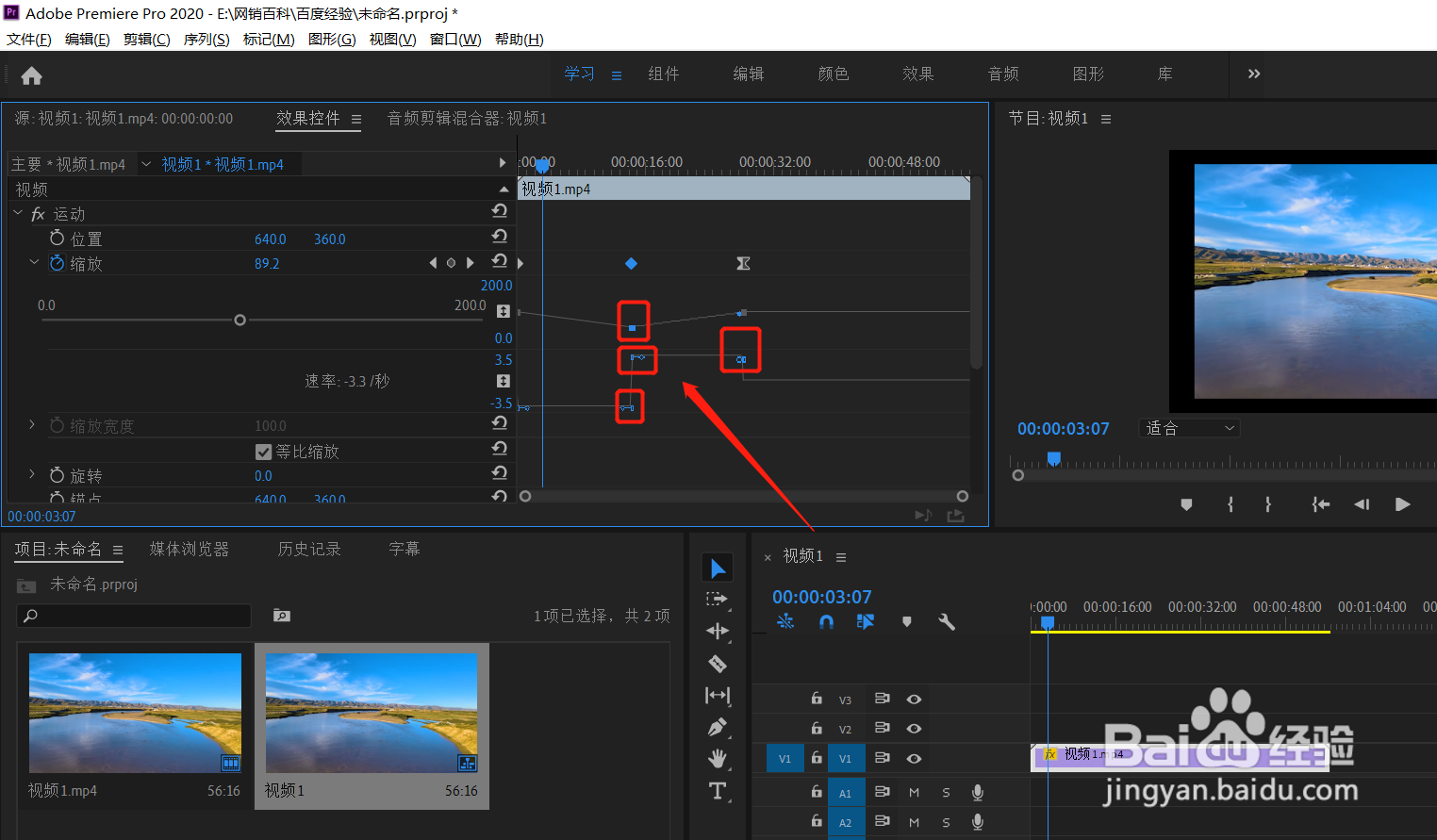 注意事项
注意事项曲线可调节视频效果的速率。
Ctrl+鼠标单击曲线上的锚点,曲线恢复初始状态。
PR如何调出曲线版权声明:
1、本文系转载,版权归原作者所有,旨在传递信息,不代表看本站的观点和立场。
2、本站仅提供信息发布平台,不承担相关法律责任。
3、若侵犯您的版权或隐私,请联系本站管理员删除。
4、文章链接:http://www.1haoku.cn/art_713619.html
上一篇:怎么清洗我们的打印机
下一篇:wps表格怎么统一调整单元格大小
 订阅
订阅